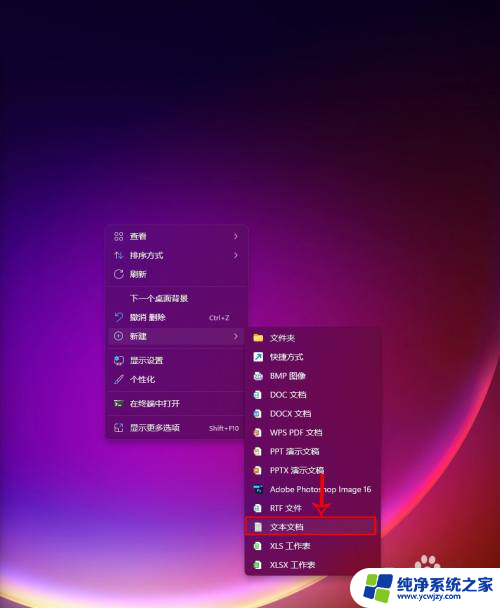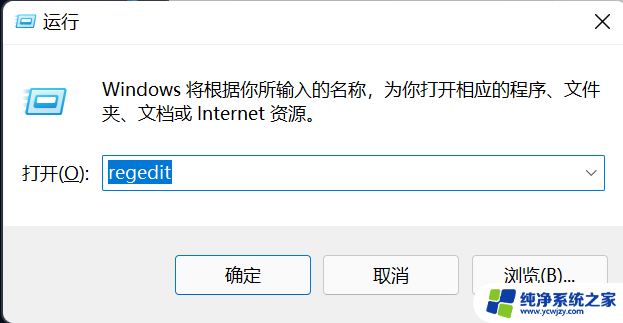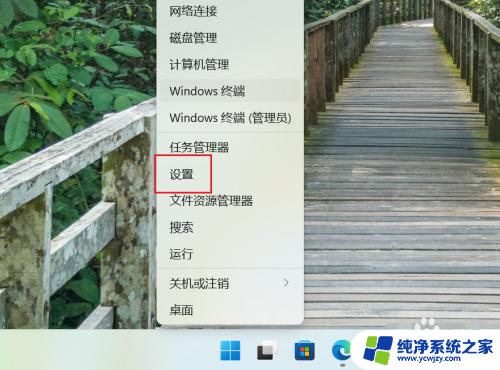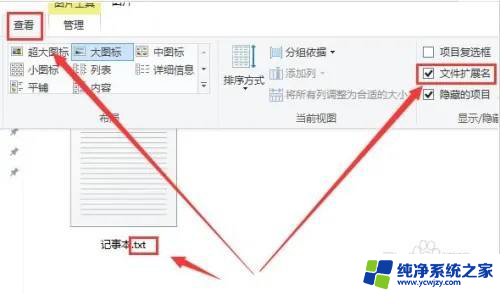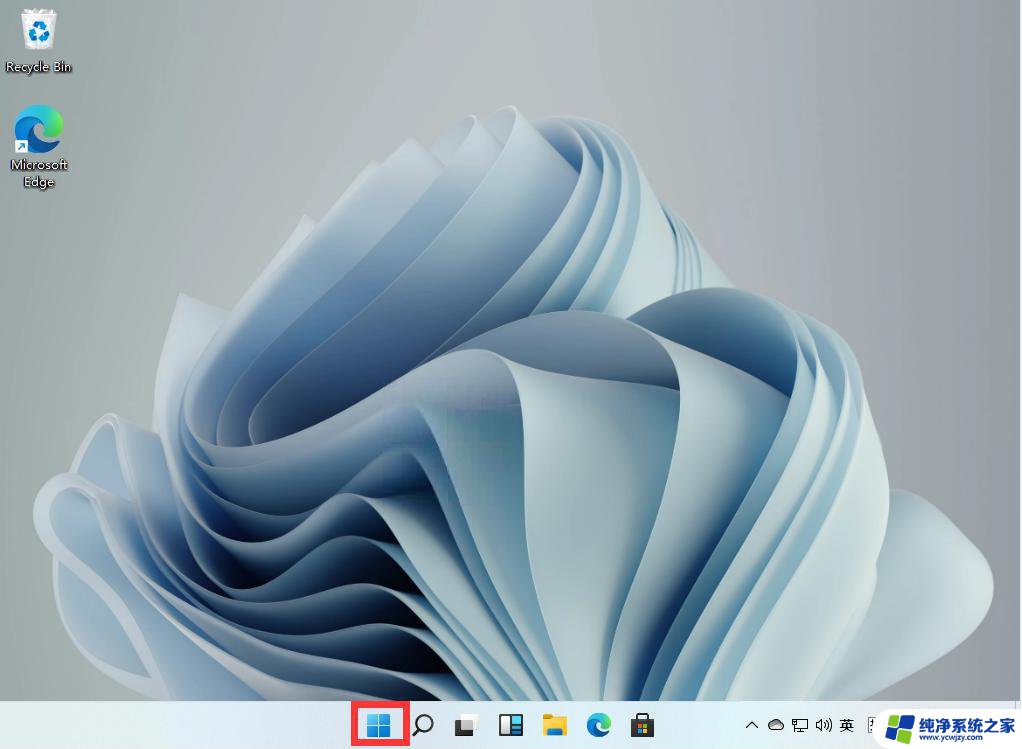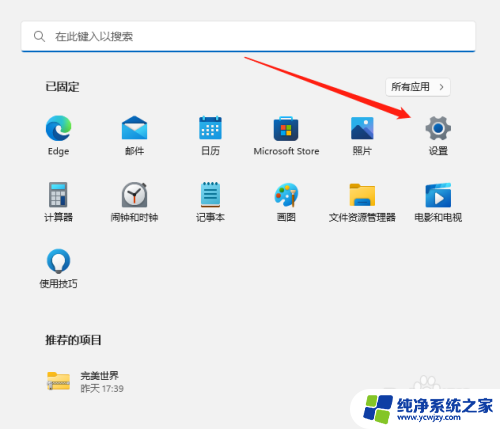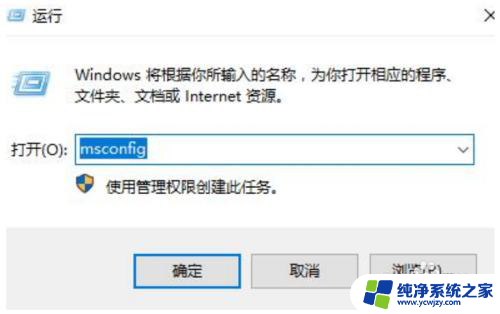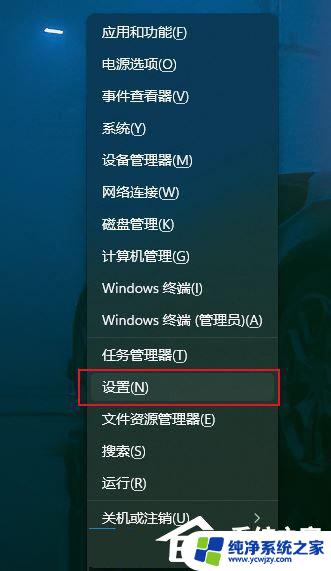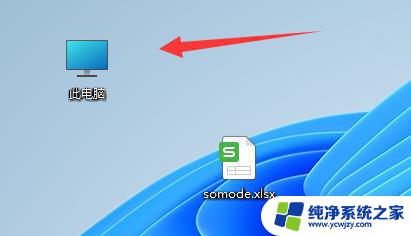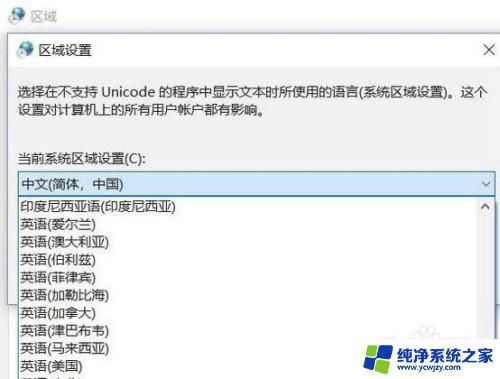win11把txt改成bat 将Windows 11系统的TXT文本文件改成BAT文件的步骤
更新时间:2024-03-17 08:46:05作者:yang
近日微软公司发布了全新的操作系统Windows 11,备受用户瞩目,而在Windows 11系统中,TXT文本文件的使用频率也是相当高的。有时候我们可能需要将TXT文本文件改为BAT文件,以便实现更多的功能和操作。接下来我们将介绍一种简单而有效的方法,来帮助您快速将Windows 11系统的TXT文本文件转换为BAT文件。无论是为了方便批量处理还是提升工作效率,这一步骤将为您带来更多的便利和可能性。
具体方法:
1.电脑桌面点击鼠标右键,点【新建】,然后点击【文本文档】。
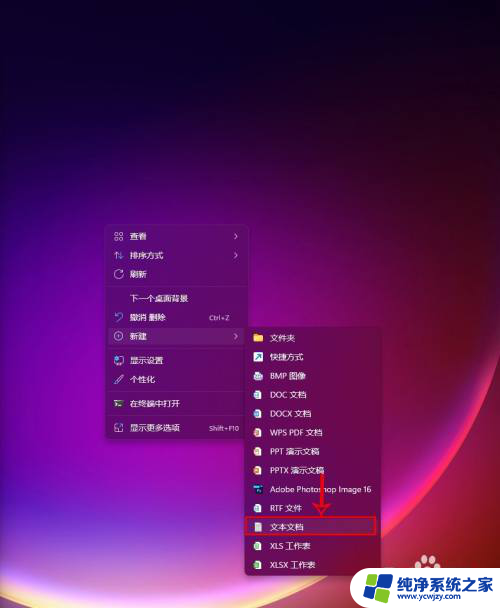
2.双击打开新建的文本文档。

3.点击右上角【文件】。
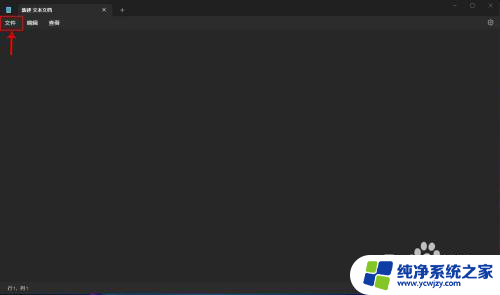
4.点击【另存为】。
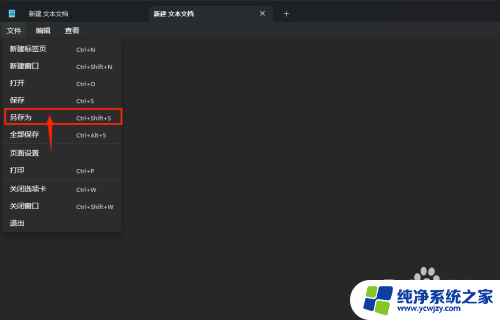
5.在另存为对话框,文件名后面加上【.bat】,保存类型选【所有文件】。再点击【保存】,即可看到文本文件已经变成bat文件。
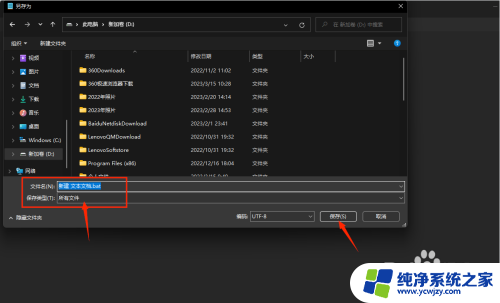
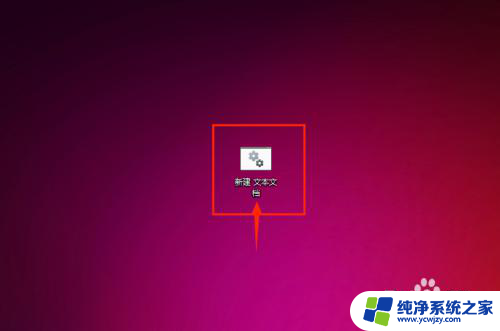
以上是将txt文件转换为bat文件的全部步骤,如果有需要的用户,可以按照以上小编提供的步骤进行操作,希望这对大家有所帮助。